iPhone11怎么开启始终用嘿Siri唤醒
1、打开手机进入系统后,选择设置的图标进入。

2、进入后,选择辅助功能的选项。

3、点击后,选择Siri的选项进入。
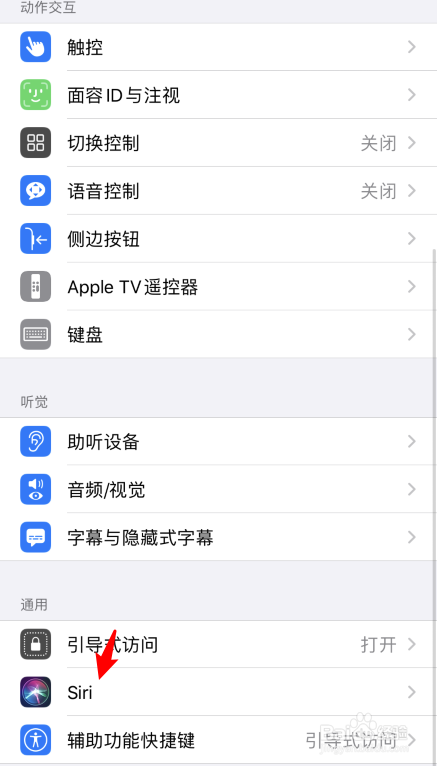
4、进入后,点击始终用嘿Siri唤醒后方的开关。
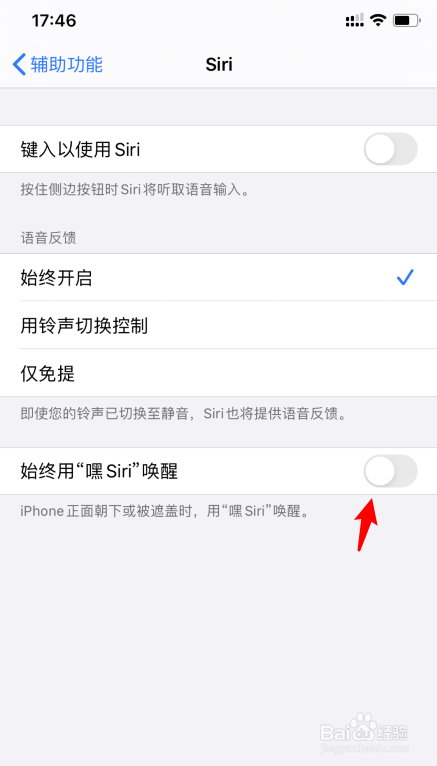
5、点击将其打开后,即可始终使用嘿Siri唤醒。
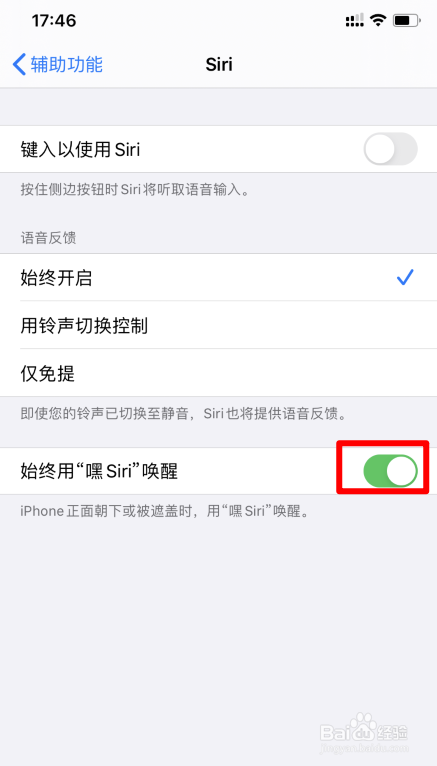
1、1.选择设置的图标进入。
2.选择辅助功能的选项。
3.选择Siri的选项进入。
4.点击始终用嘿Siri唤醒后方的开关。
5.点击将其打开后,即可始终使用嘿Siri唤醒。
声明:本网站引用、摘录或转载内容仅供网站访问者交流或参考,不代表本站立场,如存在版权或非法内容,请联系站长删除,联系邮箱:site.kefu@qq.com。
阅读量:136
阅读量:35
阅读量:48
阅读量:72
阅读量:152